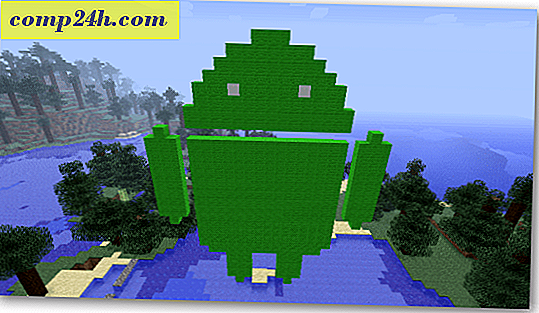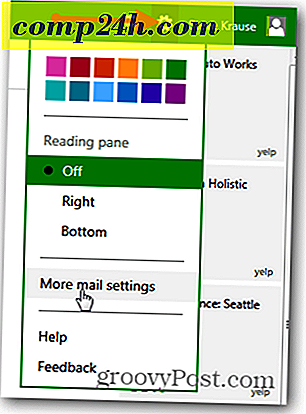Sådan finder du din produktnøgle efter opgradering til Windows 10
 Med den første store opdatering til Windows 10 (kaldet November Update), der nu ruller ud til enheder og pc'er verden over, skal brugerne bemærke, at der er ændringer i, hvordan licenserne håndteres. Da Windows 10 blev lanceret i slutningen af juli, krævede operativsystemet computere for at have en ægte Windows 7- eller Windows 8 / 8.1-licens installeret. Hvis du læser vores artikel om, hvordan du bestemmer arkitekturen, udgaven og kanalen af Windows, der er installeret i øjeblikket, vil du bemærke, hvornår du opgraderede til at opbygge 10240, Windows opretholdt licensstatus i henhold til kanalen. Så hvis du opgraderede fra Windows 7 OEM eller Retail, ville din gratis Windows 10-opgradering arve disse kanaler.
Med den første store opdatering til Windows 10 (kaldet November Update), der nu ruller ud til enheder og pc'er verden over, skal brugerne bemærke, at der er ændringer i, hvordan licenserne håndteres. Da Windows 10 blev lanceret i slutningen af juli, krævede operativsystemet computere for at have en ægte Windows 7- eller Windows 8 / 8.1-licens installeret. Hvis du læser vores artikel om, hvordan du bestemmer arkitekturen, udgaven og kanalen af Windows, der er installeret i øjeblikket, vil du bemærke, hvornår du opgraderede til at opbygge 10240, Windows opretholdt licensstatus i henhold til kanalen. Så hvis du opgraderede fra Windows 7 OEM eller Retail, ville din gratis Windows 10-opgradering arve disse kanaler.
Med build 10586 er dette ikke så klart defineret, da alle opgraderinger til novemberopdateringen automatisk defineres som fra en detailkanal. Med hensyn til fejlfindingsproblemer med produktaktivering tilføjer dette en smule komplikation, da pc'er, der kvalificerer til opgraderingen, især detaillicenser, bruger en standard produktnøgle, der bruges af Windows 10 Home og Pro.
En forbedring, der blev indført med November Update, er evnen til at bruge din Retail eller OEM produktnøgle til at aktivere Windows 10. Problemet er, når du opgraderer til Windows 10, især fra Windows 8, og du støder på fejl ved produktaktivering, Har ikke en produktnøgle. Heldigvis er der et gratis værktøj kaldet ShowKeyPlus, der finder det for dig. Sådan fungerer det.
Find Windows 10 produktnøgle efter opgradering
Når du har hentet det, skal du udpakke zip-filen og derefter starte ShowKeyPlus.exe .

ShowKeyPlus vil straks afsløre din produktnøgle og licensoplysninger som:
- produktnavn
- Produkt-id
- Den aktuelt installerede nøgle, som er den generiske produktnøgle, der bruges af Windows 10, afhængigt af den installerede udgave.
- Den originale produktnøgle. Dette kan være din Windows 7 eller Windows 8-forhandler eller OEM-produktnøgle, før du opgraderer. Dette er den produktnøgle, du vil have, hvis du støder på produktaktiveringsproblemer i Windows 10.
- OEM-nøgle ELLER Retail: ShowKeyPlus vil kontrollere, om der findes en OEM-markør; det er, hvor store navneleverandører aktiverer flere maskiner på fabrikken, der kører Windows.
Hvis du støder på produktaktiveringsproblemer, kan du bruge det til at opdatere produktnøgleværdierne i Windows 10, når du har brugt ShowKeyPlus til at finde din originale produktnøgle.

Kopier produktnøglen og gå til Indstillinger> Opdatering og sikkerhed> Aktivering .

Vælg derefter knappen Change product key og indsæt det i . Genstart Windows 10, og du skal aktiveres.

Du kan også bruge ShowKeyPlus til at finde din produktnøgle fra en Windows Backup, og også for at kontrollere, hvilken udgave din produktnøgle er knyttet til ved hjælp af funktionen Check produktnøgle . En praktisk perle at have i din tech værktøjskasse.
Download ShowKeyPlus fra GitHub